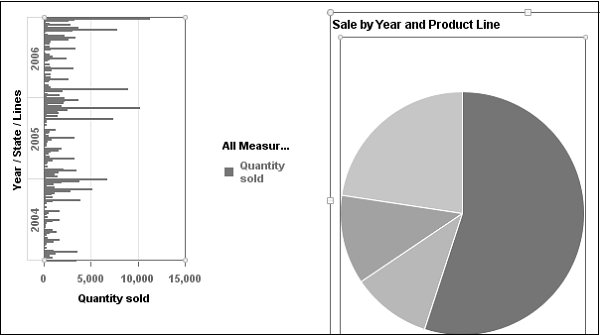SAP Webi - Диаграммы
В документ Webi вы можете включить одну или несколько диаграмм. Вы можете вставлять диаграммы в существующий документ или в новый документ.
Когда документ Webi, содержащий диаграмму, экспортируется в формат Excel или PDF, диаграмма преобразуется в изображение.
Типы диаграмм
Таблицы в отчете Webi можно преобразовать в диаграммы различных типов. В Webi доступны различные типы диаграмм.
Гистограммы
Гистограммы используются для сравнения похожих групп данных и отображают данные в прямоугольной форме по горизонтали. Ниже приведены различные типы гистограмм.
- Гистограмма
- Гистограмма с накоплением
- 100% гистограмма с накоплением
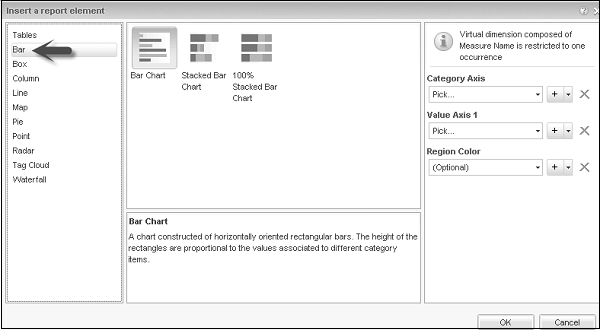
Ящичные диаграммы
Как упоминалось в описании прямоугольных диаграмм, это графическое отображение сводки из пяти чисел, основанной на распределении набора данных: максимум, минимум, первый квартиль, третий квартиль и медиана. Он также может отображать аномальные значения, называемыеoutliers.
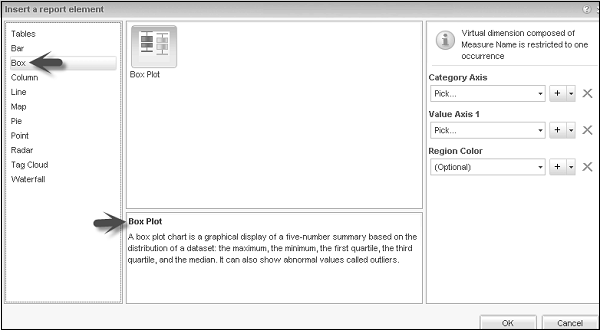
Столбчатые диаграммы
Столбчатые диаграммы состоят из вертикально ориентированных прямоугольных столбцов. Высота прямоугольников пропорциональна значениям, связанным с различными элементами категории.
Ниже приведены различные типы столбчатых диаграмм.
- Столбчатая диаграмма
- Столбчатая диаграмма с 2 осями Y
- Комбинированная столбчатая линейная диаграмма
- Столбчатая диаграмма с накоплением
- 100% столбчатая диаграмма с накоплением
- Трехмерная столбчатая диаграмма
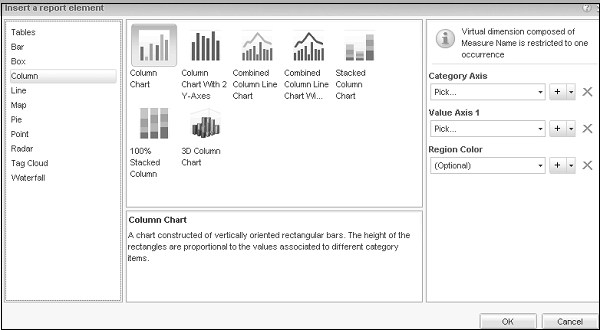
Графики
Диаграмма XY, на которой отображаются линии, соединяющие графики. Положения графика оси значений выражаются элементами категории анализа. Положения графика второй оси значений представляют связанные значения.
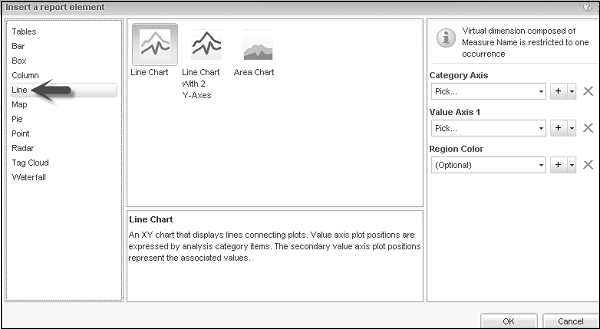
Ниже приведены различные типы линейных диаграмм.
- График
- График с 2 осями Y
- Диаграмма с областями
Карты
На этой диаграмме значения отображаются внутри вложенных прямоугольников, которые можно раскрашивать. Уровни вложенности соответствуют уровням иерархии. Размер прямоугольников и их цвет выражают набор значений.
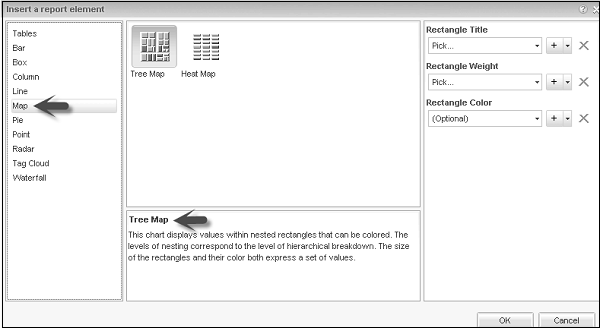
Ниже приведены различные типы картографических диаграмм.
- Древовидная карта
- Тепловая карта
Круговые диаграммы
Круговая диаграмма, составленная из секторов. Площадь круга представляет собой целое, а секторы круга представляют собой части целого.
Различные типы круговых диаграмм -
- Круговая диаграмма
- Круговая диаграмма с переменной глубиной среза
- Пончиковая диаграмма
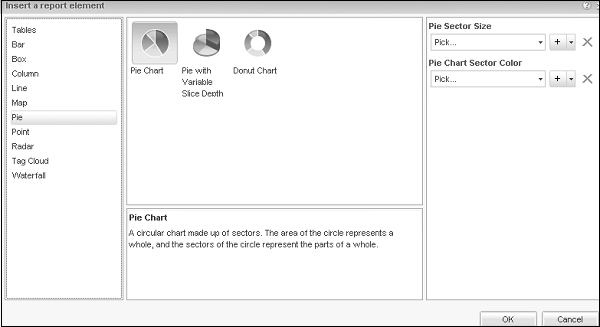
Точечные диаграммы
Точечная диаграмма - это XY-диаграмма, отображающая графики. Графики позиционируются с координатами, представленными парой значений.
Ниже приведены различные типы точечных диаграмм.
- Точечная диаграмма
- Пузырьковая диаграмма
- Полярная диаграмма рассеяния
- Полярная пузырьковая диаграмма
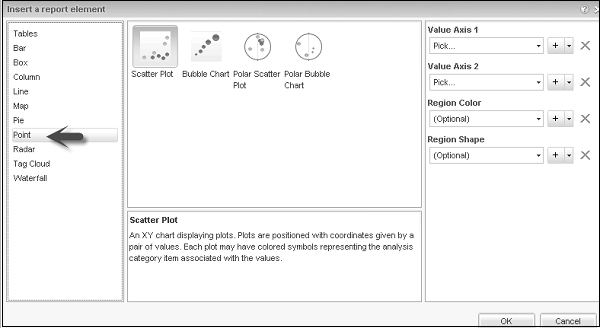
Радарная диаграмма
Он также известен как диаграмма паука и отображает несколько осей, начиная с уникального источника с общим масштабом.
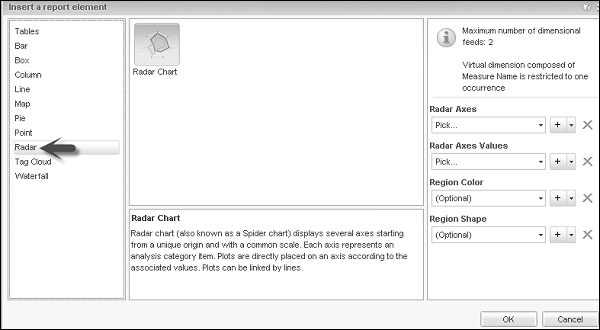
Облако тегов
Одномерная визуализация, представляющая данные в виде слов, где размер шрифта слова представляет его относительный вес в наборе данных.
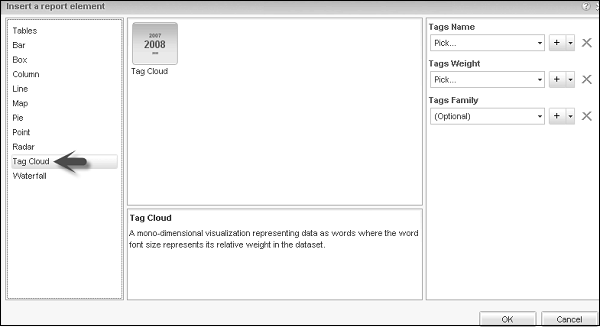
Водопад
Он используется для отображения совокупного эффекта значений меры, и каждый столбец начинается с уровня предыдущего.
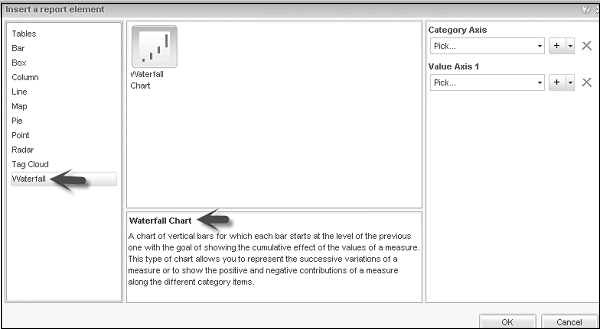
Добавить диаграмму в отчет
Чтобы добавить диаграмму, вы должны перейти в режим «Дизайн». Есть разные способы добавить диаграмму в отчет Webi.
Способ 1
Перейдите в Элемент отчета → Диаграмма → Выберите диаграмму и щелкните область отчета, в которую вы хотите вставить диаграмму.
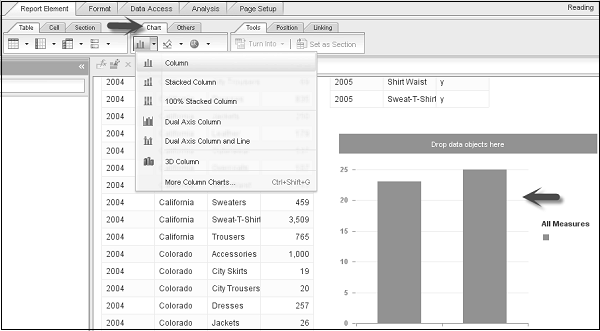
Диаграмма отображается серым цветом, если ей не присвоены данные. Чтобы назначить данные, вы можете перетащить объект из списка доступных объектов на оси диаграммы.
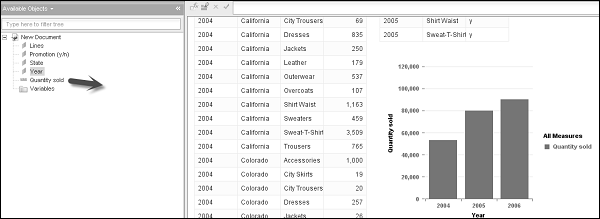
Способ 2
Щелкните правой кнопкой мыши → Вставить → Выберите тип диаграммы, как показано на следующем снимке экрана. Щелкните отчет, чтобы добавить пустую диаграмму, а затем назначьте данные, перетаскивая объекты из списка доступных объектов.
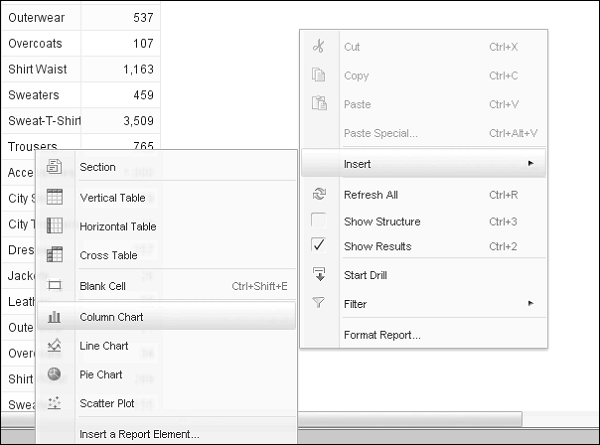
Способ 3
Другой метод - преобразование таблицы в диаграмму. Вы можете сделать это, выбрав таблицу в отчете Webi. Щелкните правой кнопкой мыши столбец → Преобразовать в → Выбрать диаграмму.
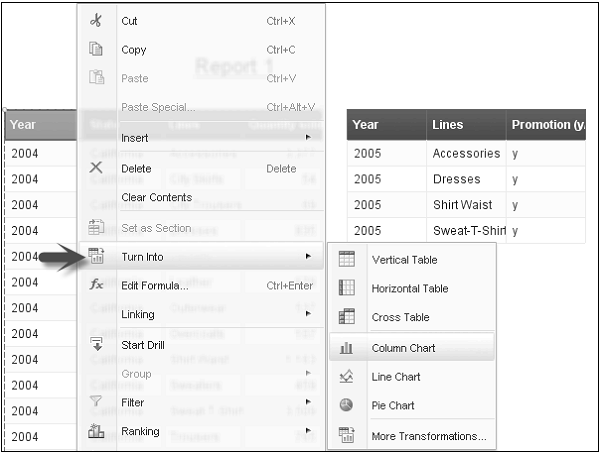
Таблица будет преобразована в столбчатую диаграмму.
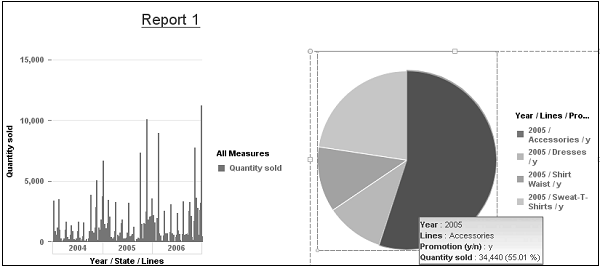
Копировать диаграмму
Вы также можете скопировать диаграмму из отчета Webi в тот же отчет или в приложение. Чтобы скопировать диаграмму, вы должны сначала выбрать диаграмму.
Чтобы скопировать диаграмму, щелкните диаграмму правой кнопкой мыши и выберите "Копировать".
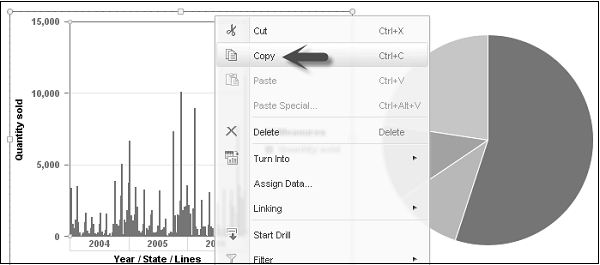
Теперь, чтобы вставить эту диаграмму в тот же отчет, выберите область в отчете. Щелкните правой кнопкой мыши и вставьте.

Чтобы скопировать эту диаграмму в приложение, вы можете перетащить диаграмму прямо в открытое приложение или это можно сделать, скопировав диаграмму в буфер обмена и вставив ее в приложение.
Удалить диаграмму
Чтобы удалить диаграмму, вы можете выбрать диаграмму. Щелкните правой кнопкой мыши → нажмите «Удалить» или выберите вариант удаления.
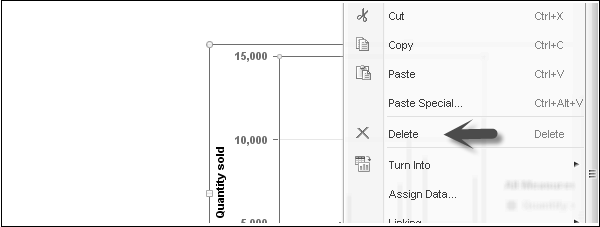
Изменение типа диаграммы
Выберите таблицу или диаграмму → щелкните правой кнопкой мыши → превратить в → Дополнительные преобразования.
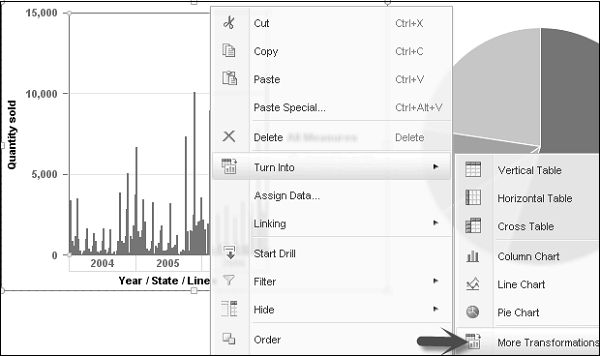
После того, как вы нажмете «Больше преобразований», откроется окно с различными параметрами диаграммы. Вы можете выбрать любой тип диаграммы, и диаграмма будет изменена в отчете.
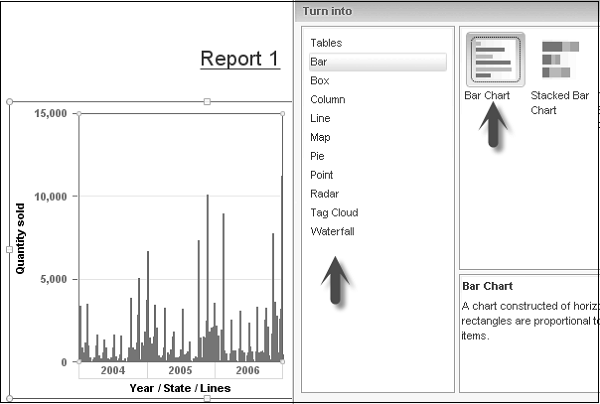
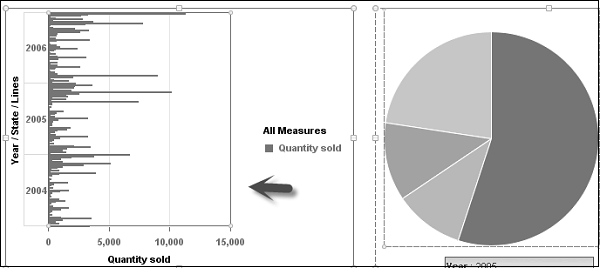
Изменить размер диаграмм
Вы также можете изменить размер диаграммы с помощью мыши. Щелкните диаграмму правой кнопкой мыши и выберите параметр формата диаграммы. Откроется новое окно. Перейдите на вкладку «Общие» → параметр «Ширина и высота» → выберите параметры диаграммы. Нажмите «Применить», а затем «ОК».
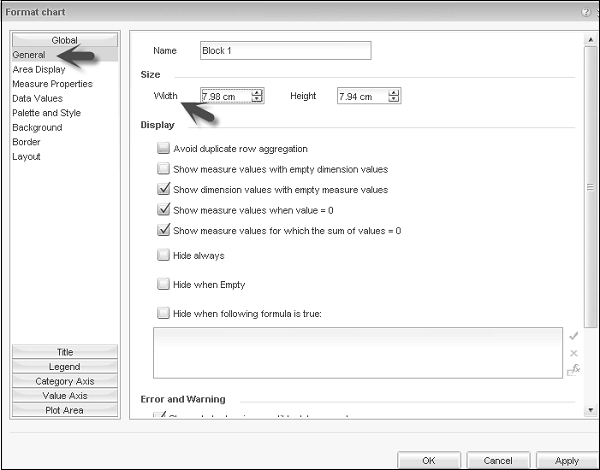

Форматирование диаграммы
Чтобы отформатировать диаграмму → Выберите диаграмму → Щелкните правой кнопкой мыши → Форматировать диаграмму.
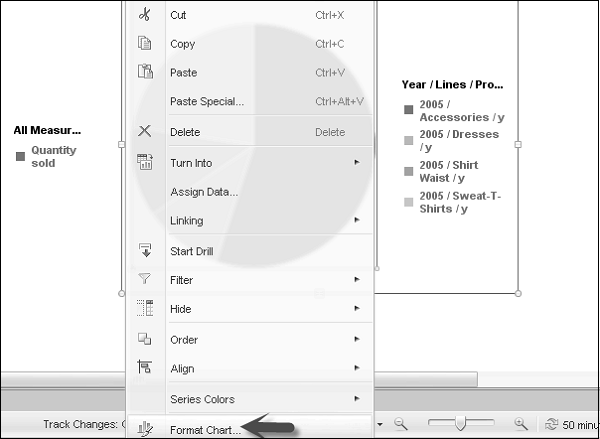
Ниже приведены различные свойства диаграммы, из которых вы можете выбрать:
- Отображение области
- Значение данных
- Background
- Border
- Макет и др.
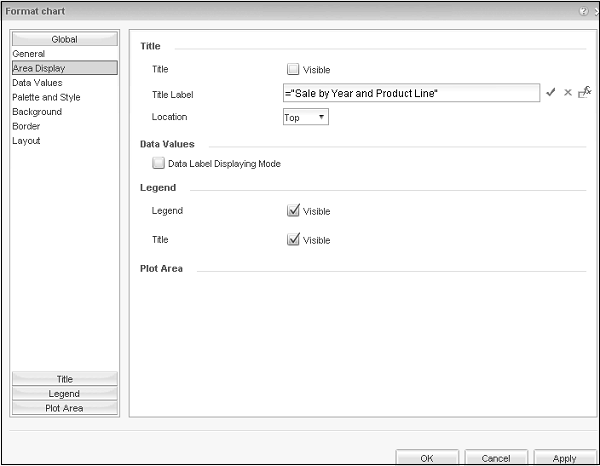
Как только вы сделаете заголовок видимым, он будет отображаться в верхней части диаграммы.